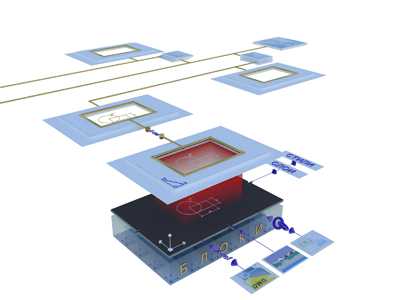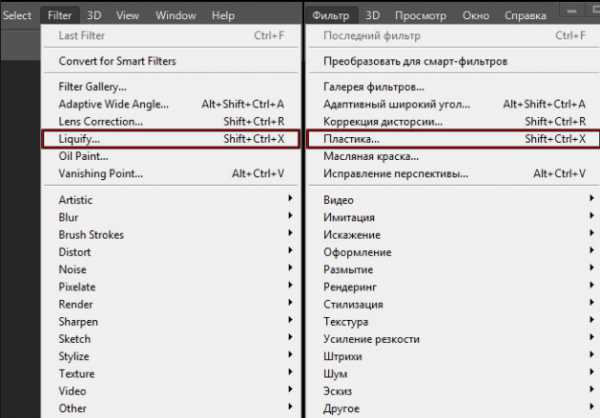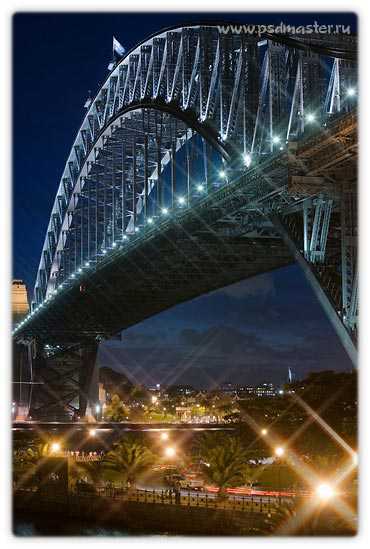Мы принимаем к оплате:
«Подарочный сертификат» от нашего Учебного Центра – это лучший подарок для тех, кто Вам дорог! Оплате обучение и подарите Вашим родным и близким обучение по любому из курсов!!!
«Сертификат на повторное обучение» дает возможность повторно пройти обучение в нашем Учебном Центре со скидкой 1000 рублей!
А также:
Как скопировать один слой в автокаде
Перенос объектов на другой слой в AutoCAD
Одна из часто встречающихся задач при проектировании в современных программах САПР — перенос объектов из одного графического слоя в другой. Такая задача может возникнуть, когда пользователь по ошибке выбрал не тот слой перед созданием объекта, когда производится импорт геометрии из другого файла, что ведет за собой копирование всех связанных объектов и требуется перенос объектов в нужные слои и другие подобные ситуации.
В AutoCAD перенести объекты с одного слоя в другой можно несколькими способами. Предлагаю рассмотреть возможные варианты.
Выпадающее меню
Самый простой, я бы сказал классический, способ смены слоя объекта. Сначала необходимо выбрать объекты, которые необходимо перенести, потом из выпадающего списка выбрать нужный слой 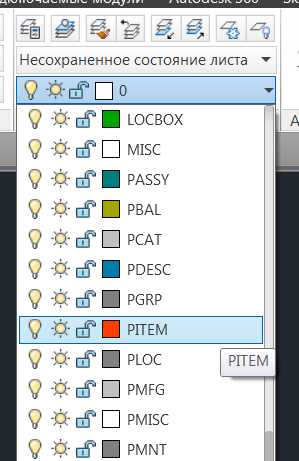
Окно свойств
Способ схож с предыдущим — сначала выбираем объекты, а потом уже в окне Свойства в выпадающем списке выбираем нужный слой
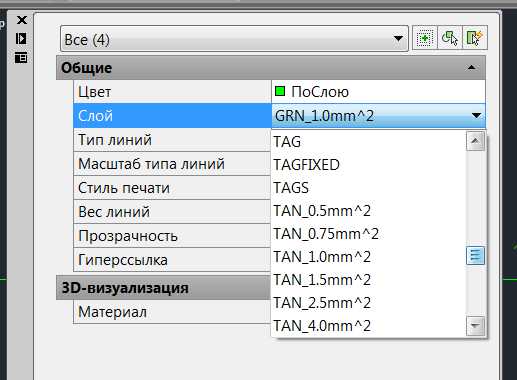
Изменить на текущий слой (СЛОЙТЕК или _LAYCUR)
Сначала нужно сделать требуемый слой текущим, затем запустить команду Как у текущего слоя — СЛОЙТЕК и выбрать объекты для переноса

Соответствие слоев (СЛОЙИЗМНЕСК или _LAYMCH)
Команда схожа с общеизвестной командой копирования свойств объектов, но копирует лишь одно свойство — слой объекта. На мой взгляд, самый удобный способ переноса, позволяющий не думать об именах слоев, доводящий процесс до автоматизма.
Сначала необходимо выбрать все объекты для переноса, а потом выбрать любой объект, лежащий на слое, в который нужно их перенести (либо ввести имя слоя).
Объединение слоев (СЛОЙОБЪЕД или _LAYMRG)
При объединении слоев объекты, которые лежали на удаленном слое перенесутся на новый слой. Сначала необходимо указать объект, лежащий на слое, который нужно удалить. Затем указать объект на слое, с которым нужно объединить. Все объекты, лежащие на удаляемом слое перенесутся.

Копирование объектов в новый слой (КОПИЯВСЛОЙ или _COPYTOLAYER)
Команда не просто переносит объекты, а копирует объект в новый слой — другими словами объект дублируется в выбранном слое. Работает команда просто — выбираем объекты для копирования и объект, лежащий на целевом слое (или вводим имя слоя).

Как выделить все объекты одного слоя в AutoCAD?
В программе AutoCAD сделано очень много различных функций, значительно упрощающие работу. Во время создания чертежа пользователь может создавать множество слоев линий со своими характеристиками и чертить разные детали и участки зданий в разных слоях, что делает чертеж более наглядным.
Кроме наглядности слои дают возможность управлять всеми линиями одного слоя одновременна, меняя характеристики всех линий одновременно при изменении настроек в слое. Так можно заморозить линии одного слоя, запрещая их изменение, либо скрыть с чертежа, чтоб объекты в этом слое не мешали дорисовать другие детали. Но в данной статье мы разберем, как выделить все объекты одного слоя в AutoCAD.
Чтобы выделить все объекты, находящиеся в определенном слое, достаточно знать, как называется данная команда в меню или какую команду необходимо ввести в командной строке. Запоминать сложную команду _.QSELECT, которую необходимо ввести в командной строке, нет необходимости, так как то же самое действие производится при выборе пункта меню «Быстрый выбор…».
Для примера создадим несколько объектов в разных слоях и попробуем сделать выделение по слою объектов в AutoCAD.
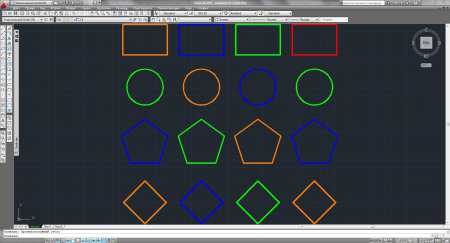
Нажимаем правой кнопкой мыши на рабочей области и выбираем в появившемся меню пункт «Быстрый выбор…» или выбираем тот же пункт в меню «Сервис».

В появившемся окошке необходимо выбрать «Быстрый выбор» и сделать настройки, задавая критерии выбора объектов. Настройки эти интуитивно понятны и подробно разбирать мы их не будем.

После применения данных настроек видно, что нам удалось выделить все объекты одного слоя в AutoCAD, что нам и было нужно. Так можно выделить объекты одного слоя во всем чертеже или только в выделенной заранее области.
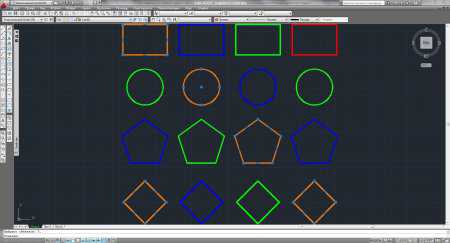
Теперь с этими объектами можно производить и другие действия, например, копировать или удалить.
Если на вашем чертеже используется не много слоев, можно попробовать другой способ. Необходимо зайти в редактор слоев и заморозить все слои, оставляя только тот, который мы хотим выделить. Затем просто на чертеже выделить все оставшиеся объекты. Выделятся естественно только объекты в слоях, которые мы не заморозили, что нам и нужно.
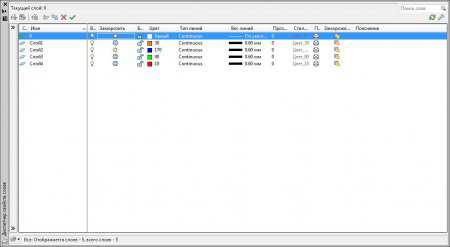
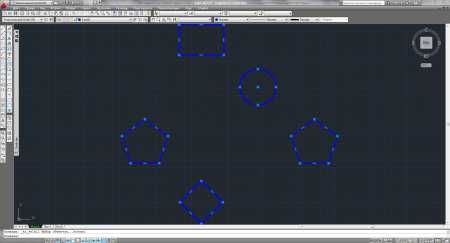
Также статьи на сайте chajnikam.ru, связанные с программой AutoCAD: Как создать сложный тип линии в программе AutoCAD? Как открыть файл dwg? Как настроить Автокад для печати? Редактирование блоков в Автокаде
Урок №33. Перенос конкретных объектов в AutoCad на другой слой
Урок №33. Перенос конкретных объектов в AutoCad на другой слой
Такая задача считается одной из самых распространенных при работе в среде AutoCAD. Потребность в переносе объектов в другой слой может возникнуть в том случае, если пользователь выбрал не тот слой, что нужен, перед созданием объекта, ведь тогда производится импортирование из другого файла, а это тянет за собой копирование всех объектов. Существует и множество других ситуаций, в которых подобный навык будет вам только на руку.
Для того чтобы перенести интересующие вас объекты на другой слой в программе AutoCAD, можно использовать разные методы. Рассмотрим каждый подробнее.
- Выпадающее меню.
Этот способ считается чуть ли не самым простым для смены слоя. Иногда его даже называют классическим. Первым делом следует выбрать те объекты, которые нуждаются в переносе, а затем из списка выбрать необходимое:
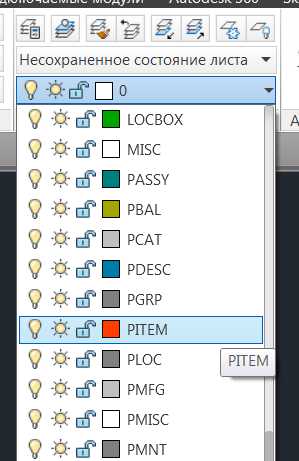
- Окно свойств
Этот способ очень похож на предыдущий и так же прост в рабочем процессе. Первым делом выбираем нужные объекты, затем в самом окне фиксируем нужный нам слой.
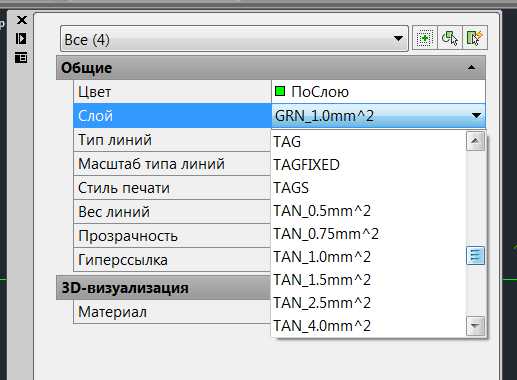
- (СЛОЙТЕК или _LAYCUR)
В этом случае тоже все просто. Необходимый нам слой делаем текущим, а после этого запускаем команду с названием Как у текущего слоя — СЛОЙТЕК, и только после этого выбираем нужные нам объекты.

- (СЛОЙИЗМНЕСК или _LAYMCH)
Данная команда может показаться похожей на широко известную команду копирования нескольких свойств объекта, однако она занимается копированием лишь одного свойства - это слой. Мне кажется, что этот способ является самым удобным, потому как именно он позволяет не думать о сложных именах конкретных слоев.
В этом случае требуется выделить все те объекты, которые подвергаются переносу, затем выбрать тот объект, который лежит на нужном вам слое.
- (СЛОЙОБЪЕД или _LAYMRG)
В том случае, если объединить слои, объекты, лежащие на удаленном слое, будут перенесены на другой, новый слой. Первым делом указывается объект на слое, который требуется удалить, затем - на том, с которым следует объединить. Объекты будут перенесены.

- (КОПИЯВСЛОЙ или _COPYTOLAYER)
Рассматриваемая команда позволяет не просто переносить желаемые объекты, а копирует их в новый слой. Можно сказать, что этот выбранный нами объект как бы дублируется в новом избранном слое. И эта команда выполняется точно так же просто, как и все остальные. Стоит выбрать нужные объекты, которые стоит копировать, а также тот, который лежит на целевом слое.